NVIDIA Control Panel se ne pokreće: kako riješiti problem u Windows sustavima?
Nažalost, događa se da ako sustav ima moćnu grafičku karticu iz NVIDIA-e i njene alate za upravljanje resursima, NVIDIA kontrolna ploča ne pokreće se. Windows 7 ili 10 set - nije toliko važno. Glavni problem možda nije u sustavu, već u samom softveru. No, situacija se može riješiti na nekoliko jednostavnih načina, ako otkrijete razlog za ovaj fenomen.
NVIDIA Control Panel se ne pokreće: što je razlog?
Kvarovi s kontrolnim komponentama mogu se pojaviti iz više razloga, počevši od banalnih pogrešaka samog operativnog sustava i završavajući s izloženošću virusu.
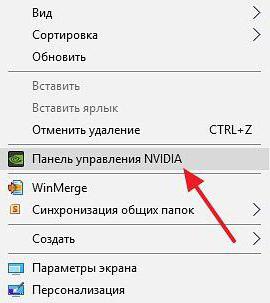
Međutim, ako se NVIDIA kontrolna ploča ne pokrene (Windows 10 ili neki drugi sustav nije toliko važan), sljedeći simptomi se smatraju glavnim simptomima:
- prateće usluge koje nisu aktivne;
- pogrešno instalirani upravljački programi za grafičku karticu;
- zastarjele verzije multimedijskih platformi;
- nepravilna ili nepotpuna instalacija ploče;
- onemogućeno hardversko ubrzanje;
- izloženosti virusnim programima i izvršnim kodovima.
Na temelju svega navedenog, možete koristiti nekoliko rješenja koja u većini slučajeva eliminiraju problem.
NVIDIA upravljačka ploča se ne pokreće: što učiniti prvo?
Dakle, prva stvar koju trebate učiniti je ući u odjeljak usluga pomoću konzole "Run", u kojoj je napisana linija services.msc.
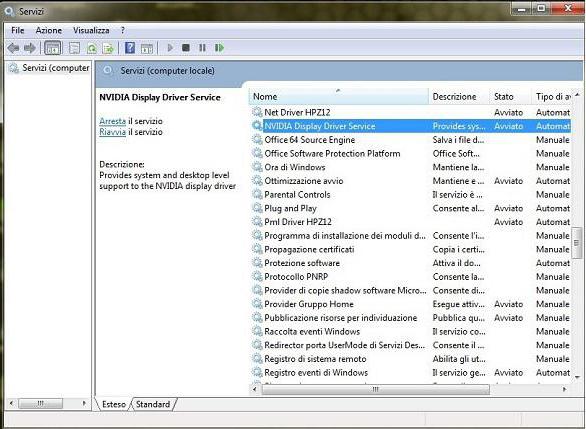
Ovdje trebate pronaći dvije komponente koje su odgovorne za rad alata za upravljanje pločom i grafičkom karticom - LS prikaza spremnika (ako postoji) i usluge Vozač zaslona. Nakon unosa postavki svake usluge putem dvostrukog klika, provjerite jesu li postavljeni automatski tip pokretanja, a usluge su trenutno u aktivnom stanju. Alternativno, možete koristiti gumb za zaustavljanje usluga i ponovno pokretanje, nakon čega slijedi ponovno pokretanje sustava.
Problemi s instalacijom za upravljačke programe i dodatne platforme
Ako se NVIDIA kontrolna ploča ne pokrene nakon ponovnog pokretanja računala, razlog je potrebno pronaći u upravljačkim programima. Nakon poziva "Device Manager" (devmgmt.msc), morate otići na svojstva video čipa i ponovno instalirati upravljačke programe ili ih ažurirati.

U nekim slučajevima, ako se NVIDIA kontrolna ploča ne pokrene, pomoći će povrat vozača. U svakom slučaju, u početku za instalaciju, morate koristiti izvorni disk, koji bi, u teoriji, trebao biti isporučen kada kupujete računalo ili prijenosno računalo.
Da biste riješili problem, također je poželjno posjetiti službenu Microsoftovu web-stranicu, gdje u odjeljku za preuzimanje morate odabrati najnovije verzije DirectX-a, .NET Framework-a i MS Visual C ++-a, a zatim ih instalirati.
Najučinkovitije metode
Međutim, gore navedene radnje, iako su univerzalne, ne mogu imati učinka. U ovom slučaju potrebno je koristiti uređivanje ključa registra (regedit).
U uređivaču morate koristiti ogranak HKLM i otići do direktorija NVTweak kroz odjeljak softvera (SOFTWARE). Parametri NoPages i NoMenus bit će prikazani s desne strane, čije vrijednosti trebaju biti postavljene na nulu.
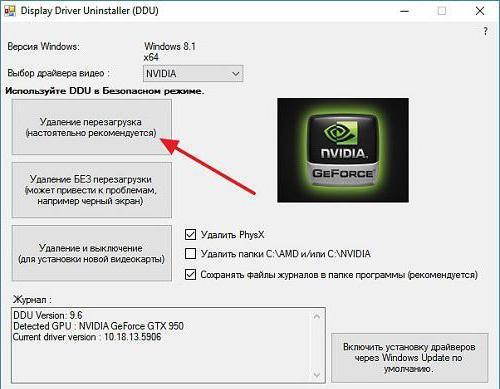
Konačno, ako se NVIDIA upravljačka ploča nakon toga ne pokrene, možete jednostavno koristiti njeno uklanjanje pomoću aplikacije Display Driver Uninstaller, a zatim ponovno instalirati upravljački program. Alternativno, prvo možete instalirati program GeForce Experience.
Podrazumijeva se da neki virusi mogu uzrokovati takve probleme. Stoga ne zaboravite provjeriti sustav, ali za ovaj prijenosni skener koristite Dr. Web CureIt! ili KVRT od tvrtke Kaspersky Lab. Međutim, najbolja opcija bi bila da se podignete pomoću uslužnog programa Secure Disk Disk Antivirus i zadatka dubinskog skeniranja, koji može otkriti čak i one viruse i izvršne kodove koji su dovoljno duboko u memoriji.
Osim toga, možete provjeriti aktivaciju hardversko ubrzanje ali, najvjerojatnije, bit će omogućeno (takve postavke primjenjuju se prema zadanim postavkama nakon instalacije upravljačkog programa).
Zapravo, ovo su najosnovnija rješenja za uklanjanje problema. Kao što je već jasno, potrebno ih je primijeniti u kompleksu, jer je nemoguće točno odrediti koji je uzrok neuspjeha. Stoga je potrebno slijediti navedeni redoslijed, ali će barem jedan predloženi način pomoći. Ako ne želite previše uznemiravati instaliranje upravljačkih programa, koristite program njihovog automatskog ažuriranja (na primjer, Driver Booster). Još bolje, odmah uklonite ploču i pokušajte je ponovno instalirati.